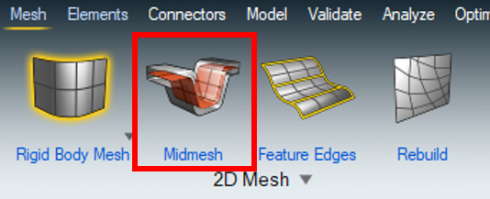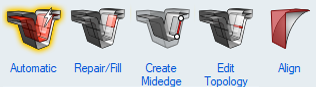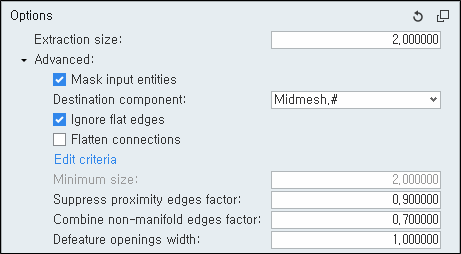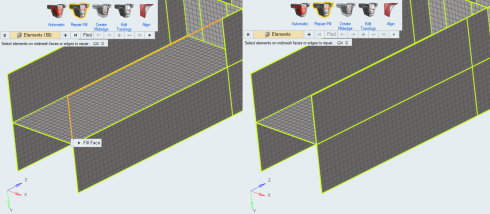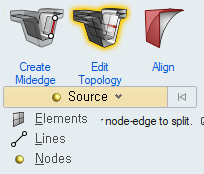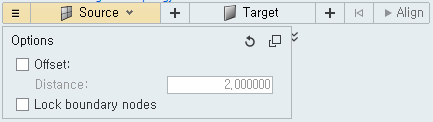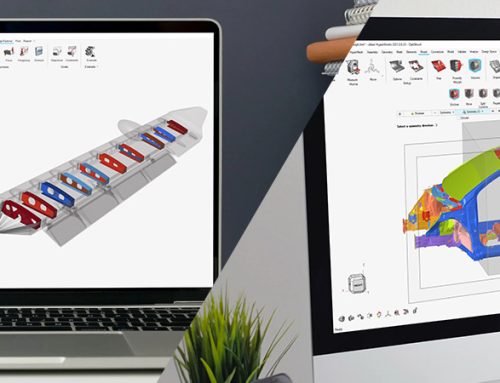<사용 목적>
- Midmesh
Midsurface 추출 없이 mid mesh를 바로 생성 할 경우 사용합니다. 비교적 간단한 형상에서 빠르게 mid mesh를 생성 할 때 유용 합니다.
Midmesh에서는 피쳐 라인 역할을 하는 Midedge (1D mesh)를 생성하여 Midmesh를 생성 및 수정하는데에 활용합니다.
–> 자세한 사항은 아래 영상을 참고해주세요.
<메뉴 위치>
Mesh > Midmesh
<방법>
* Midmesh
1) Automatic
Extraction size : mesh 크기
Mask input entities : midmesh 생성 후 geometry mask 옵션
Destination component : 생성된 midmesh의 component 설정
Ignore flat edges : 평면 내의 edge를 mesh 생성 시 무시할지 여부 선택 옵션
Flatten connections : 리브 및 연결부의 midmesh 생성 시 움푹 들어가는 현상 없애는 옵션
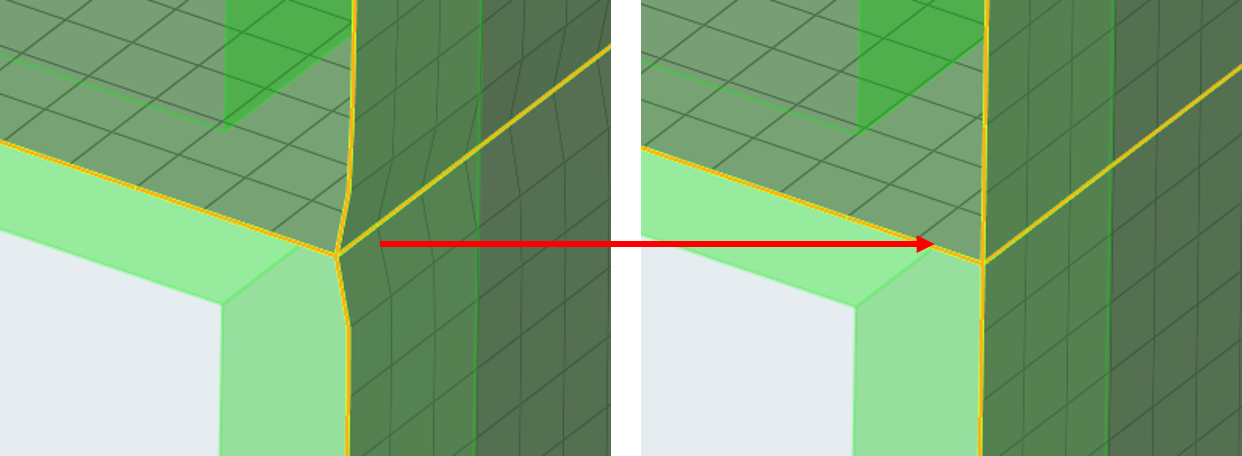
Suppress proximity edges factor : 인접 edge의 억제 선택 옵션 (요소 크기의 비율)
Combine non-manifold edges factor : non-manifold edge의 stitch 여부 옵션 (요소 크기의 비율)
Defeature openings width : hole을 삭제해주는 옵션 (요소 크기의 비율)
2) Repair/Fill
Repair : Midedge (1D mesh)를 기준으로 선택 mesh들을 remesh
(Find 옵션으로 repair 필요한 부분 검색 옵션 제공)
Fill Face : Midedge 를 인식하여 내부를 채우는 2D mesh를 생성
3) Create Midedge
Create Midedge : node와 node를 선택하여 직접 mid edge(1D mesh)를 생성
(Geometry를 따라가도록 가이드라인을 설정하는 옵션 제공)
4) Edit Topology
Source 선택에 따라 다음 3가지 옵션 제공
Delete edges : Element 셀렉터를 이용하여 midedge를 선택 하여 삭제
Imprint lines onto elements : Line 셀렉터를 이용하여 line을 midedge로 생성
Create new edge : Node 두 개를 선택하여 새로운 midedge를 생성하거나, Node와 Midedge를 선택하여 이를 연장하는 midedge를 생성
(shortest, tangential, mixed 연장옵션 제공)
5) Align
Geometry를 활용하여 midedge를 정렬할 경우 사용하며 source 선택에 따라 두 가지 옵션 제공
Face to surface : midmesh를 선택하고 타겟 surface를 선택하여 align
Node to lines : node를 선택하고 타겟 line을 선택하여 align
Offset : 한쪽 면으로부터 offset 된 지점으로 mesh 생성
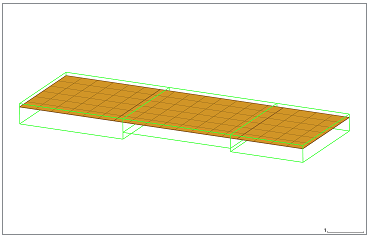
Lock boundary nodes : align 할 때 외곽 node를 유지하는 경우
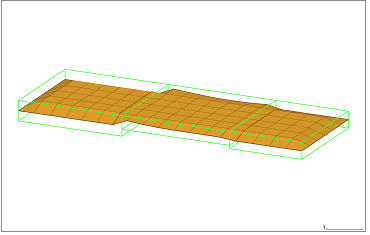
이번 포스팅에서는 Midmesh 를 생성하고 수정하는 여러 방법에 대해 살펴봤습니다.
본 영상에서는 Midmesh 관련 기능들을 활용하여 Midmesh를 생성 및 수정 하는 것을 확인 하실 수 있습니다.